Bạn đã bao giờ cần thiết lập các khung thời gian giao hàng cho cửa hàng trực tuyến của mình chưa ?
Tạo các khung thời gian giao hàng cho phép bạn bắt kịp nhu cầu của khách hàng để giao hàng thuận tiện hơn. Đồng thời, nó cũng cho phép bạn tạo một lịch trình dễ quản lý hơn để phù hợp với khả năng giao hàng của bạn.
Trong hướng dẫn này, chúng tôi sẽ chia sẻ quy trình từng bước về cách dễ dàng thiết lập các khung thời gian giao hàng trong WooC Commerce.

Vị trí giao hàng là gì và tại sao lại thiết lập chúng trong WooCommerce?
Bạn có thể thêm các vị trí giao hàng Thương mại điện tử vào trang web WordPress của mình để cho phép khách hàng chọn thời gian cụ thể để giao hàng của họ.
Mô hình giao hàng thuận tiện này cho phép khách hàng biết chính xác khi nào họ sẽ nhận được hàng, từ đó làm tăng sự hài lòng và tin tưởng của khách hàng đối với thương hiệu của bạn.
Đối với chủ cửa hàng, việc cung cấp khung thời gian giao hàng cụ thể cho khách hàng có thể giảm đáng kể việc giao hàng không thành công. Do đó, bạn có thể tiết kiệm tiền cho chi phí giao hàng và làm cho cửa hàng của bạn có nhiều lợi nhuận hơn.
Ở quy mô nhỏ hơn, việc cung cấp thời gian giao hàng cụ thể để khách hàng lựa chọn cho phép chủ cửa hàng quản lý lịch trình của họ và tối ưu hóa hiệu quả. Họ có thể hoàn thành nhiều đơn đặt hàng nhanh hơn và giao hàng đúng hạn.
Ngoài ra, khách hàng sẽ không phải băn khoăn khi nào gói hàng của họ sẽ đến hoặc liệu họ có lỡ giao hàng hay không.
Với ý nghĩ đó, chúng ta hãy xem cách dễ dàng thêm các khoảng thời gian giao hàng hoặc thu tiền trong WooCommerce .
Tạo các khoảng thời gian giao hàng trong WooCommerce
Đối với hướng dẫn này, chúng tôi sẽ sử dụng plugin WooCommerce Delivery Slots . Đây là một plugin mạnh mẽ bổ sung các tính năng dựa trên ngày và giờ cần thiết cho chức năng phân phối WooC Commerce mặc định.
Trước tiên, bạn cần cài đặt và kích hoạt plugin WooCommerce Delivery Slots . Để biết thêm chi tiết, hãy xem hướng dẫn từng bước của chúng tôi về cách cài đặt plugin WordPress .
Sau khi kích hoạt, bạn cần truy cập trang WooCommerce »Delivery Slots trong bảng điều khiển WordPress của mình.
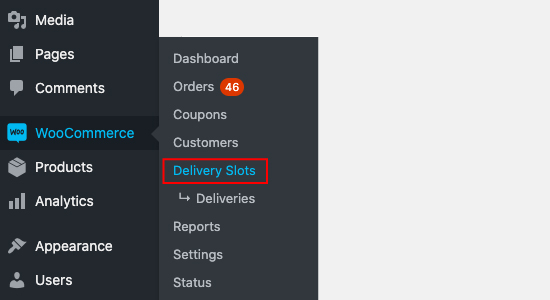
Tiếp theo, bạn cần chọn tab ‘Cài đặt chung’.
Từ đây, bạn có thể chọn vị trí trên trang web của mình để hiển thị các tùy chọn giao hàng cho khách hàng.
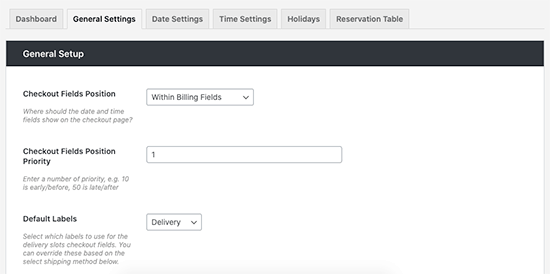
Sau đó, chuyển sang tab ‘Cài đặt ngày’.
Trên màn hình này, bạn có thể chọn các ngày trong tuần mà bạn sẽ cung cấp thời điểm giao hàng và số lượng giao hàng tối đa bạn có thể chấp nhận cho ngày đó.
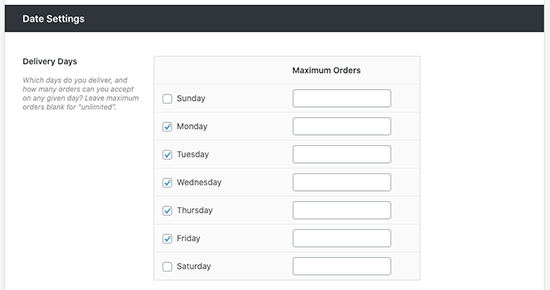
Bạn có thể đặt các khoản phí bổ sung cho các tùy chọn như giao hàng trong ngày hoặc ngày hôm sau, v.v.
Giờ đây, bạn có thể chuyển sang tab ‘Cài đặt thời gian’ để tạo các khoảng thời gian giao hàng của mình.
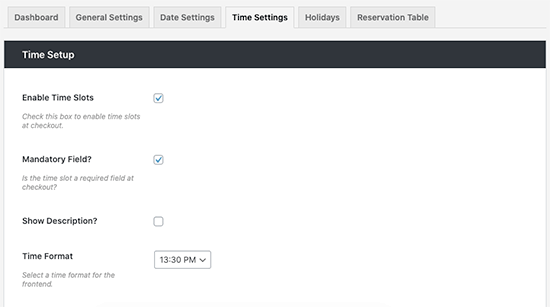
Hãy đảm bảo rằng bạn đã chọn ‘Enable Time Slots’ và cuộn xuống phần ‘Time Format’ để tùy chỉnh.
Tại đây, bạn sẽ có thể điền vào các trường ‘Thời lượng vị trí’ và ‘Tần suất vị trí’ để tự động tạo các vị trí. Bạn cũng có thể để trống chúng để tạo một khoảng thời gian duy nhất.
Đối với hướng dẫn này, chúng tôi sẽ tạo các khoảng thời gian cứ sau 30 phút từ 6 giờ sáng – 10 giờ sáng mỗi ngày trong tuần. Bạn cũng sẽ có tùy chọn tạo các khung thời gian Cao cấp mà khách hàng có thể chọn với một khoản phụ phí.
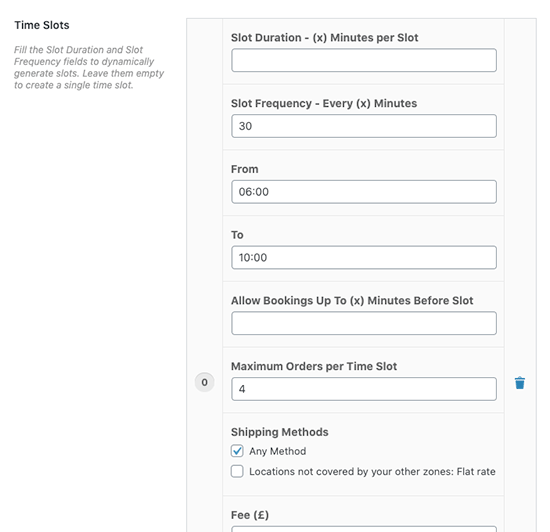
Vị trí giao hàng WooCommerce cho phép bạn tùy chỉnh hoàn toàn các khoảng thời gian của mình, do đó bạn có thể thêm phí bổ sung cho một số vị trí nhất định, chỉ cung cấp các phương thức giao hàng cụ thể cho các thời điểm cụ thể và đặt số lượng đơn đặt hàng tối đa cho mỗi khoảng thời gian.
Sau khi bạn tạo xong các khoảng thời gian giao hàng, hãy tiếp tục và nhấp vào ‘Lưu Thay đổi’.
Trên trang thanh toán , giờ đây, khách hàng của bạn sẽ có thể chọn ngày và khung thời gian giao hàng phù hợp với họ. Chi phí bổ sung của các vị trí Cao cấp sẽ được liệt kê trong menu thả xuống.
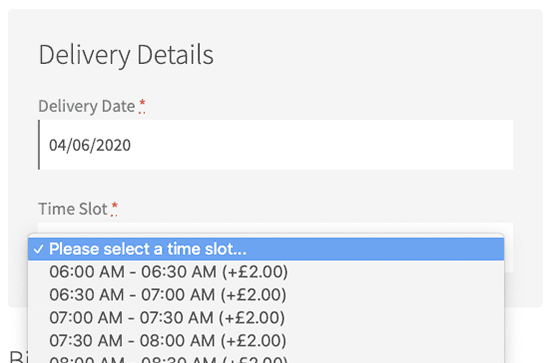
Khi khách hàng đã chọn khung thời gian và mua các mặt hàng của mình, họ sẽ thấy trang “Đã nhận đơn đặt hàng” sau khi thanh toán.
Trang này chứa xác nhận đơn đặt hàng của họ và khoảng thời gian họ đã chọn cũng sẽ được xác nhận trong email đặt hàng của họ. Email này phải được bao gồm ngay cả khi bạn đã tùy chỉnh email WooCommerce của mình .
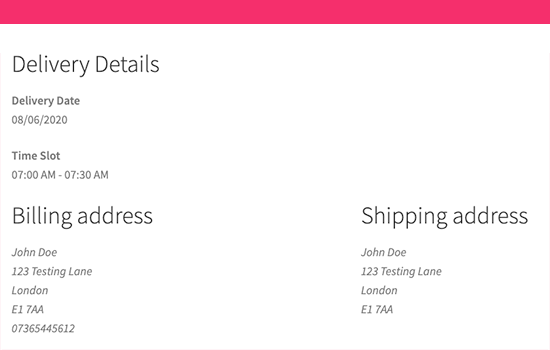
Lưu ý: Điều rất quan trọng là đảm bảo thông báo qua email của bạn được gửi khi mua hàng. Chúng tôi khuyên bạn nên sử dụng WP Mail SMTP để đảm bảo các email quan trọng của bạn được gửi chính xác. Bạn có thể muốn xem hướng dẫn của chúng tôi về cách khắc phục sự cố WordPress không gửi email để thiết lập và kiểm tra thông báo email của bạn.
Là chủ cửa hàng, bạn sẽ có thể xem ngày giao hàng đã chọn trong phần tổng quan và chi tiết về đơn hàng. Bạn cũng có thể truy cập trang WooCommerce » Thời điểm giao hàng » Giao hàng để xem tất cả các lần giao hàng.
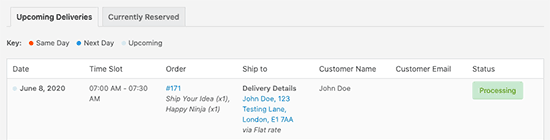
Tạo Bảng đặt chỗ trong WooCommerce
Plugin WooCommerce Delivery Slots cũng cho phép bạn kích hoạt đặt trước giao hàng. Điều này cho phép khách hàng tạm thời đặt trước một vị trí giao hàng trong khi họ mua sắm, thay vì trong quá trình thanh toán.
Chỉ cần truy cập trang WooCommerce »Delivery Slots và chuyển sang tab ‘Reservation Table’.
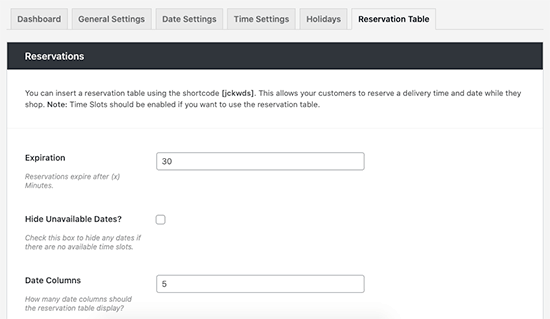
Từ đây, bạn sẽ có thể điều chỉnh cài đặt cho bảng của mình, bao gồm đặt giới hạn về thời gian giữ chỗ trước khi mua hàng, cũng như thay đổi kiểu dáng của bảng cho phù hợp với thiết kế cửa hàng của bạn.
Sau khi hài lòng, hãy nhấp vào ‘Lưu thay đổi’ và sao chép mã ngắn [jckwds]ở đầu trang cài đặt này.
Giờ đây, bạn có thể thêm mã ngắn này vào bất kỳ trang nào trên trang web của mình để cho phép khách hàng đặt trước khung thời gian giao hàng trước khi mua hàng.
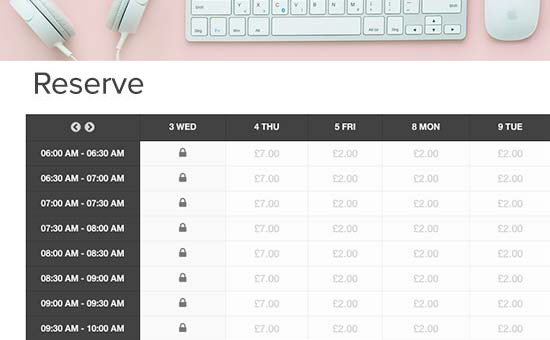
Chúng tôi hy vọng bài viết này đã giúp bạn tìm hiểu cách dễ dàng thiết lập các khung thời gian giao hàng trong WooCommerce. Bạn cũng có thể thích danh sách các plugin WooCommerce tốt nhất cho cửa hàng của bạn và các dịch vụ tiếp thị qua email tốt nhất để tăng doanh số bán hàng của bạn.